
Виртуалдык куту - бул сиздин обочолонгон режимдеги иштөө тутумдарын орнотууга мүмкүндүк берген программа. Виртуалдык машинаны виртуалдык машинада орнотсоңуз болот, аны менен таанышуу же эксперимент жүргүзүү үчүн. Ошентип, колдонуучулар көбүнчө "ондогон" шайкештикти текшерип, негизги операциялык тутумун өркүндөтүүнү андан ары өркүндөтүү максатында "ондогон" шайкештигин текшерүүнү чечишет.
Ушул кадамдан кийин, виртуалдык машина түзүлөт, ошондо сиз аны конфигурациялай аласыз.
Виртуалдык машинанын параметрлерин орнотуу
Жаңы виртуалдык машина ал сизге Windows 10 орнотууга мүмкүнчүлүк берет, бирок система акырындык менен жай басат. Ошондуктан, ылдамдыгын жогорулатуу үчүн айрым параметрлерди өзгөртүүгө алдын ала сунуштайбыз.
- Оң баскыч менен чыкылдатып, "Орнотууну" тандаңыз.
- "Тутум" бөлүмүнө баруу - "Процессор" бөлүмүнө өтүү жана процессорлордун санын көбөйтүү. 2. Белек кутучасын орнотуу менен, PAE / NX күйгүзүү сунушталат.
- Тутумдун өтмөгүндө "ылдамдануу" "VT-X / AMD-V" параметрин иштетүү.
- "Дисплей" өтмөгүндө, видео эс тутумунун көлөмү эң жогорку баага орнотулган - 128 МБ.
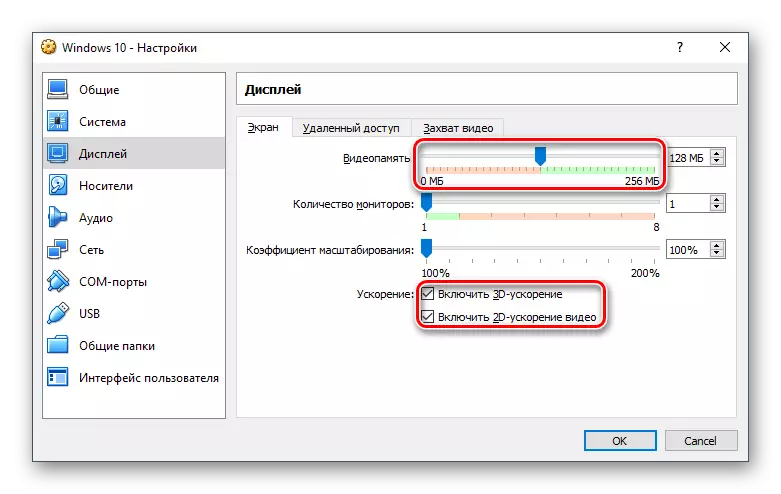
Эгер сиз 2D / 3D ылдамданууну пландап жатсаңыз, анда ушул параметрлердин жанындагы белгилерди текшериңиз.
2D жана 3D активдештиргенден кийин, видео эс тутумунун максималдуу суммасы 128 МБдан 256 МБ чейин көбөйөт. Эң жогорку баалуулукту орнотуу сунушталат.
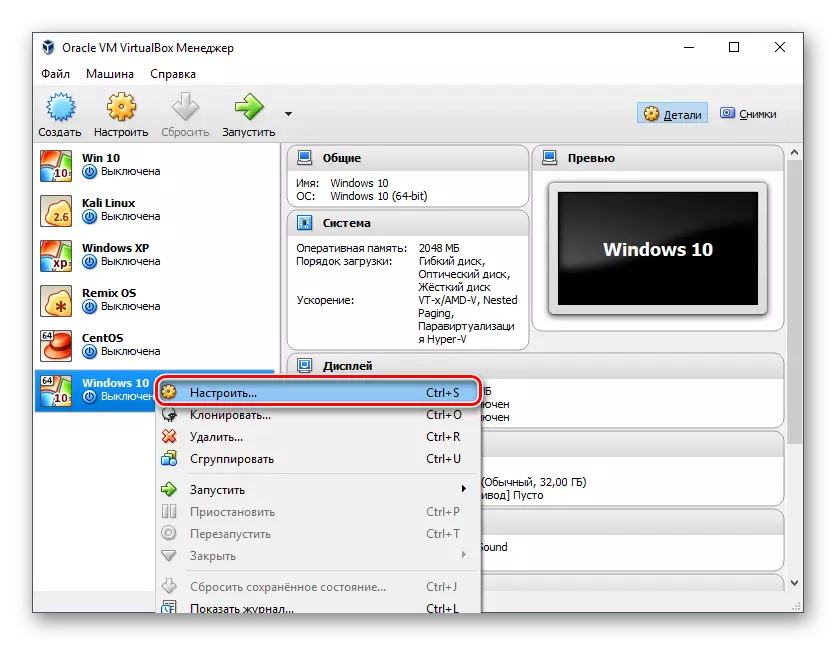
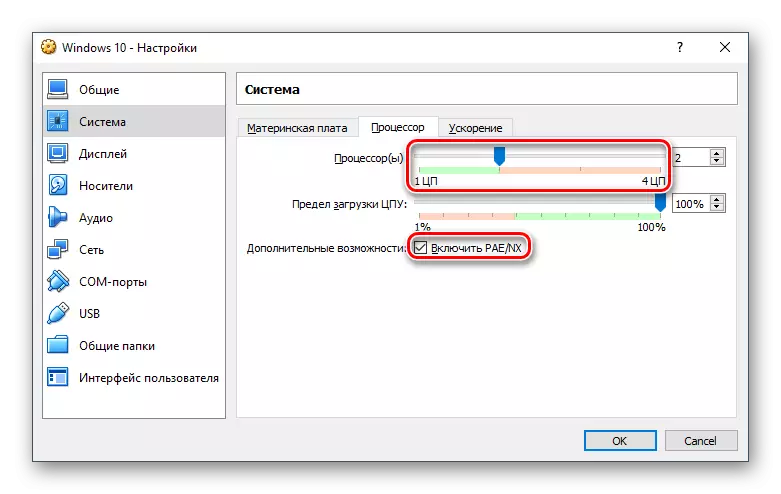

Сиз азыр башка жөндөөлөрдү өзүңүз жасай аласыз же виртуалдык машина иштебей калганда, сиз өзүңүздү өзүңүз жасай аласыз.
Виртуалдык кутуга Windows 10 орнотуу
- Виртуалдык машинаны иштетиңиз.
- Папка сөлөкөтүн чыкылдатып, ISO Кеңейтүүсү менен сүрөттөлүшү сакталган жерди тандаңыз. Тандоодон кийин, "Улантуу" баскычын чыкылдатыңыз.
- Сиз орнотулган тутумдун агымын тандап алган Windows жүктөөчү башкаруучусунда кулап каласыз. Эгерде сиз 64 биттик виртуалдык машинаны түзүп, тескерисинче, сиз 64 битти тандаңыз, тескерисинче.
- Орнотуу файлдары жүктөлөт.
- Windows 10 логотиби менен терезе пайда болот, күтө туруңуз.
- Windows орнотуучу башталып, биринчи этапта тилдерди тандап алат. Орусча демейки боюнча орнотулган, эгерде зарыл болсо, аны өзгөртө аласыз.
- Иш-аракеттериңизди ырастоо үчүн орнотуу баскычын чыкылдатыңыз.
- Белгилүү болгондуктан, лицензиялык келишимдин шарттарын алыңыз.
- Орнотуу түрүндө "Тандоо: Терезелерди орнотуу гана тандаңыз."
- Бөлүм ОС орнотулса болот. Эгерде сиз виртуалдык HDDди бөлүп-жарып кетпесеңиз, анда "Кийинки" баскычын чыкылдатыңыз.
- Орнотуу автоматтык түрдө башталат, ал эми виртуалдык машина бир нече жолу гана өчүрүлөт.
- Система кээ бир параметрлерди белгилөөнү сурайт. Терезеде сиз конфигурациялоону сунуш кылган Windows 10 экендигин окуй аласыз.

Мунун бардыгын ОС орноткондон кийин өзгөртүүгө болот. Эгерде сиз жекелештирүүнү пландаштырууну пландап жатсаңыз, анда "Стандарттык параметрлерди" чыкылдатып, кийинки кадамга өтүү үчүн "Стандарттык параметрлерди" чыкылдатыңыз.
- Кичинекей күтүүдөн кийин, саламдашуу терезеси бар оюн пайда болот.
- Орнотуучу критикалык жаңыртууларды ала баштайт.
- "Туташуу ыкмасын тандоо" сахнасы.
- Колдонуучу аты жана сырсөзүн киргизүү менен эсеп түзүү. Сырсөздү орнотуу милдеттүү эмес.
- Каттоо эсебиңизди түзүңүз.
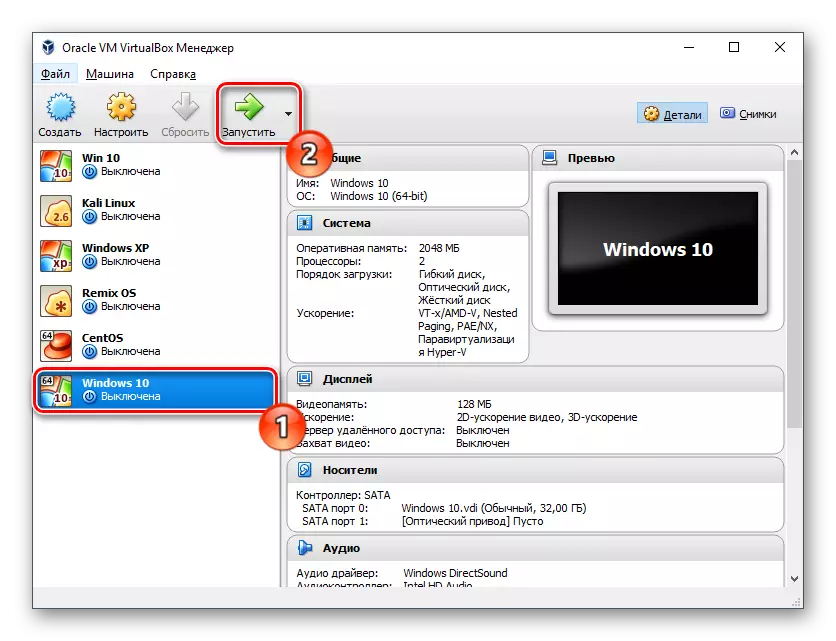
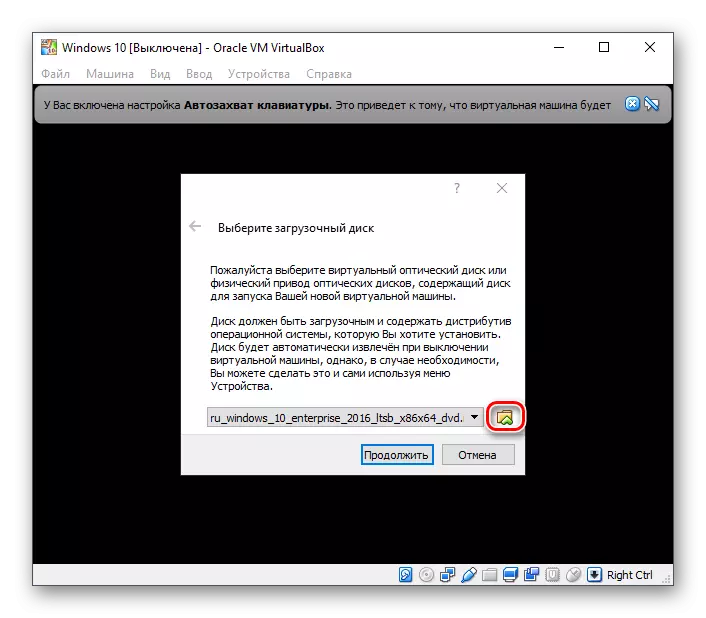
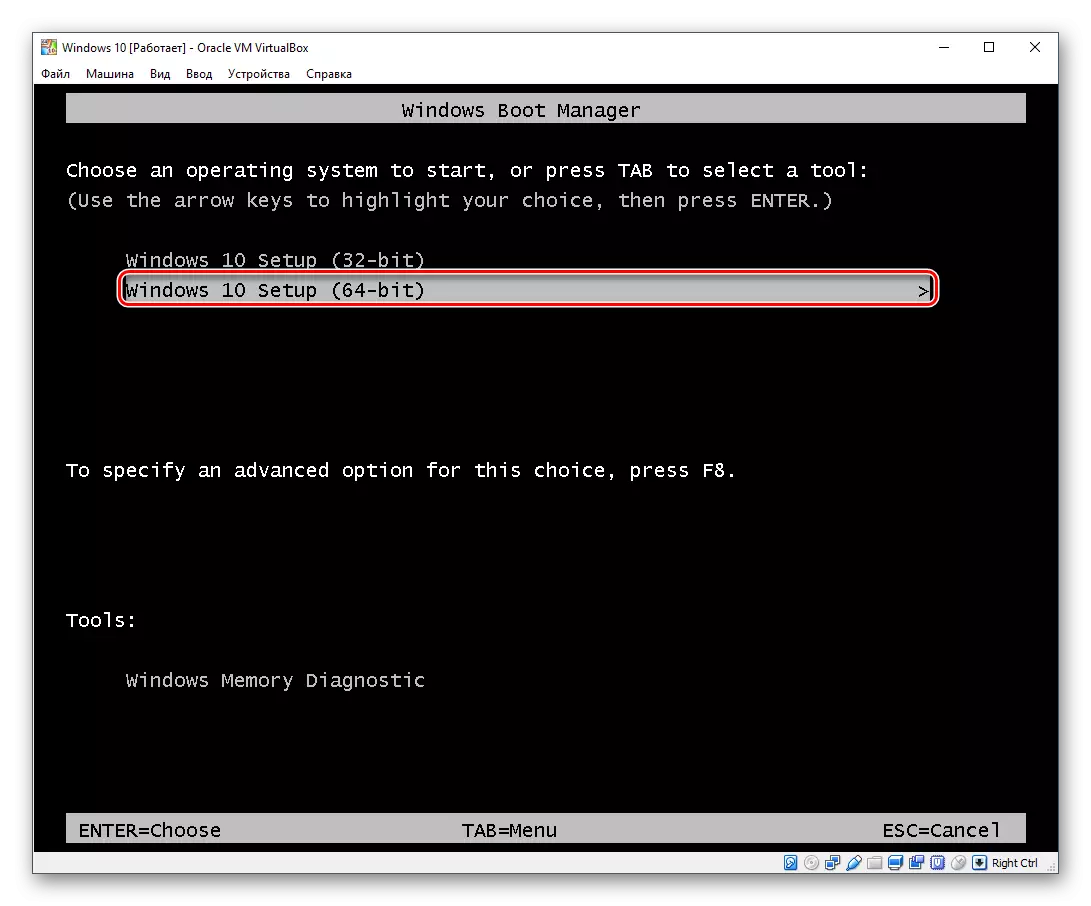
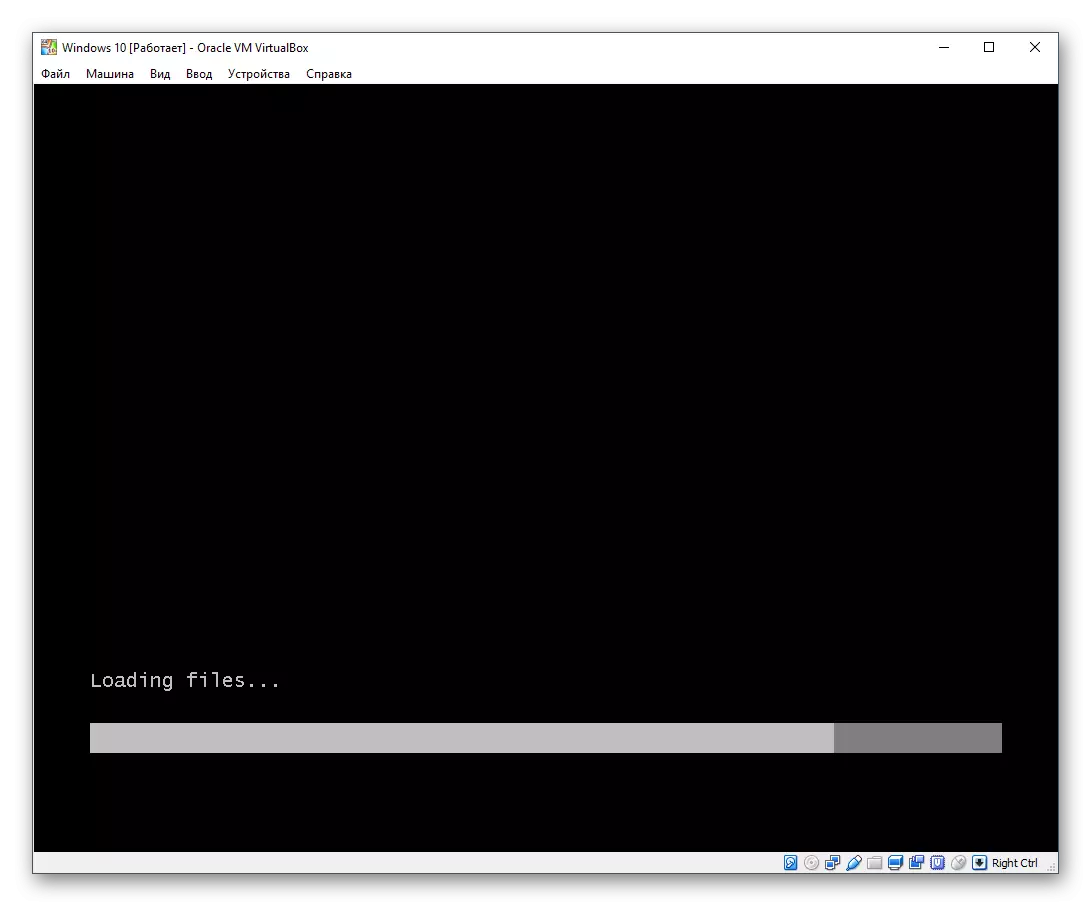
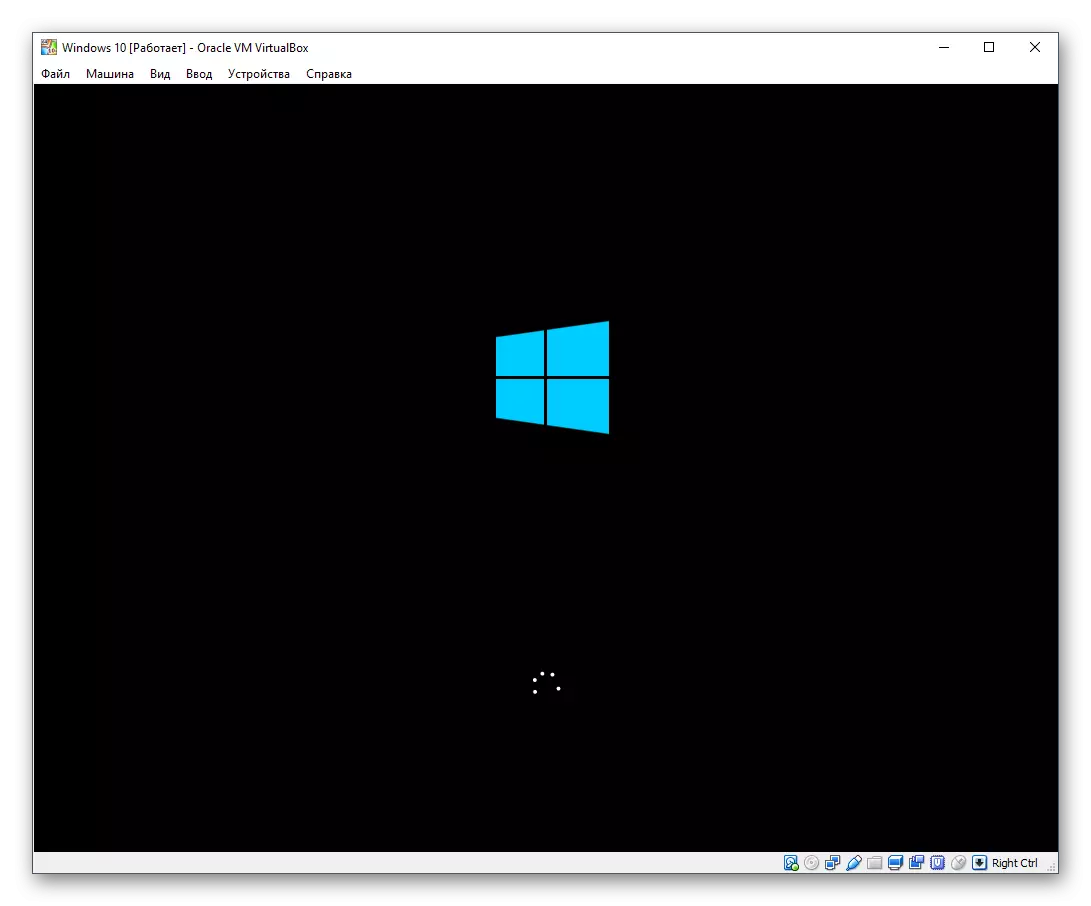
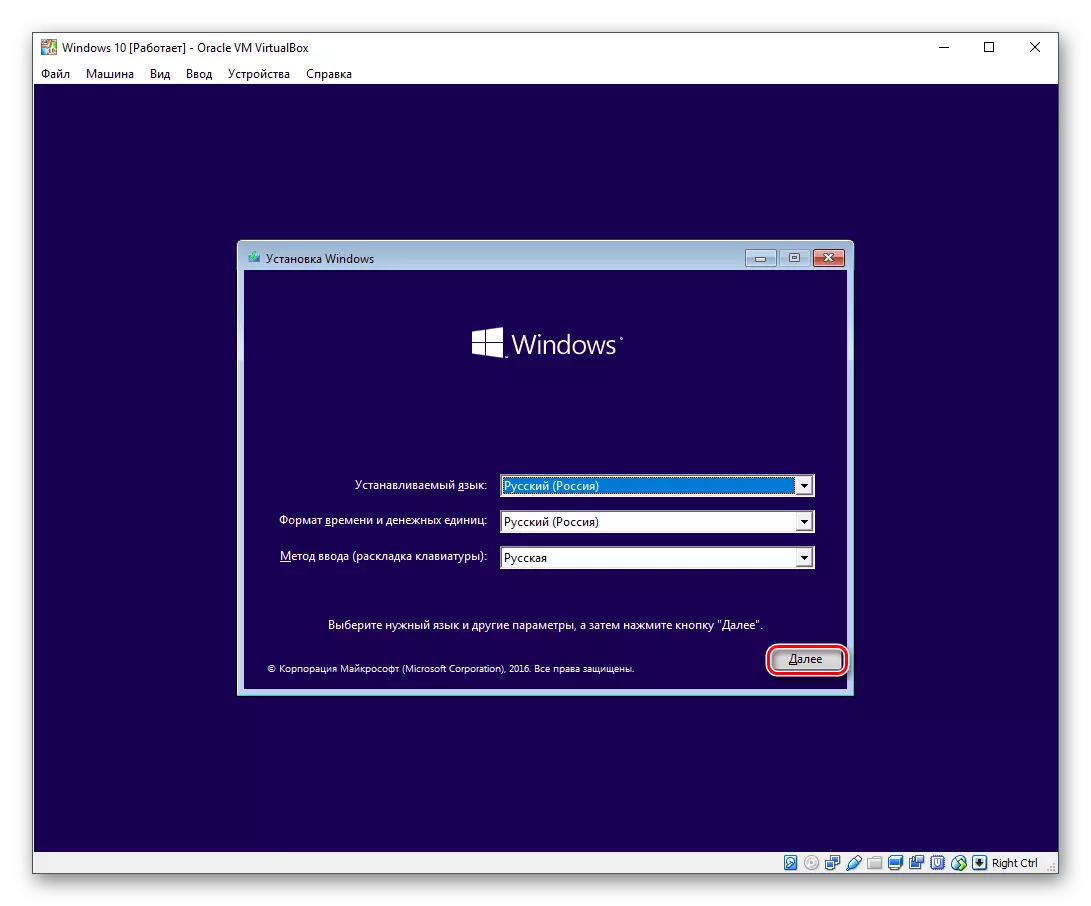
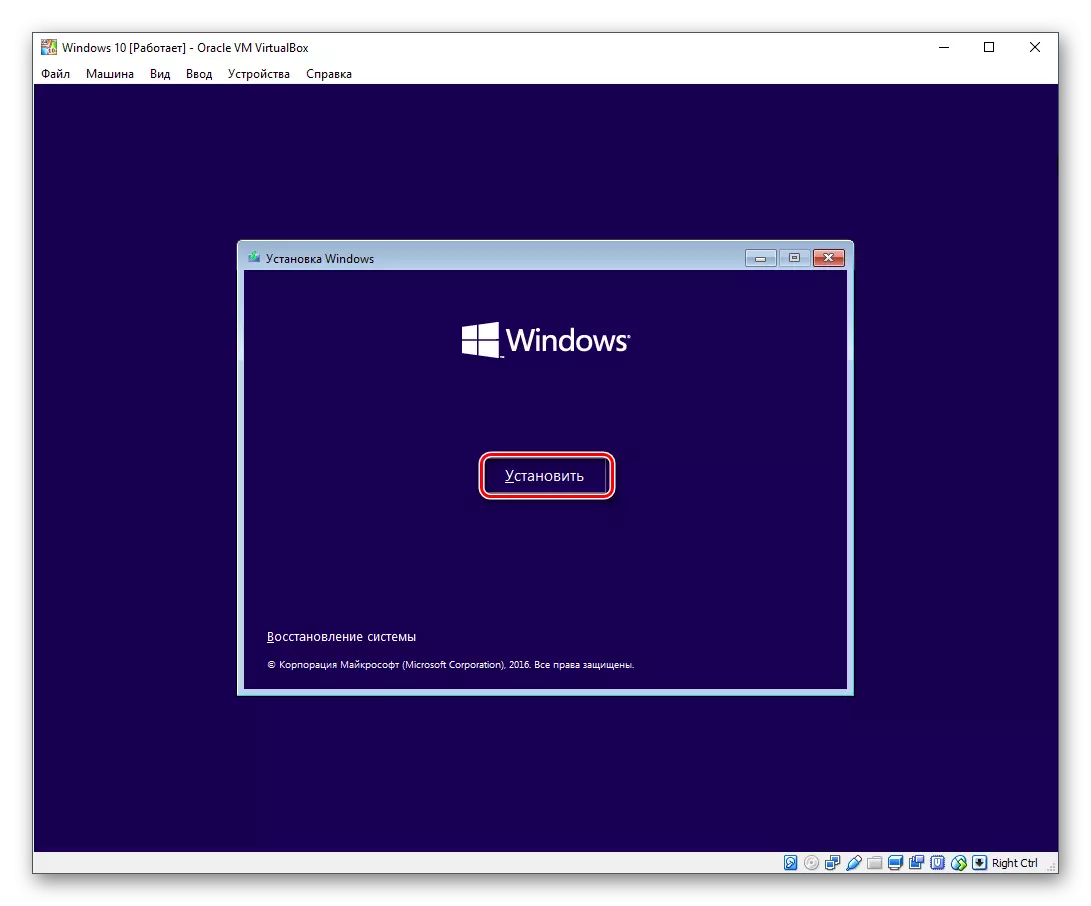
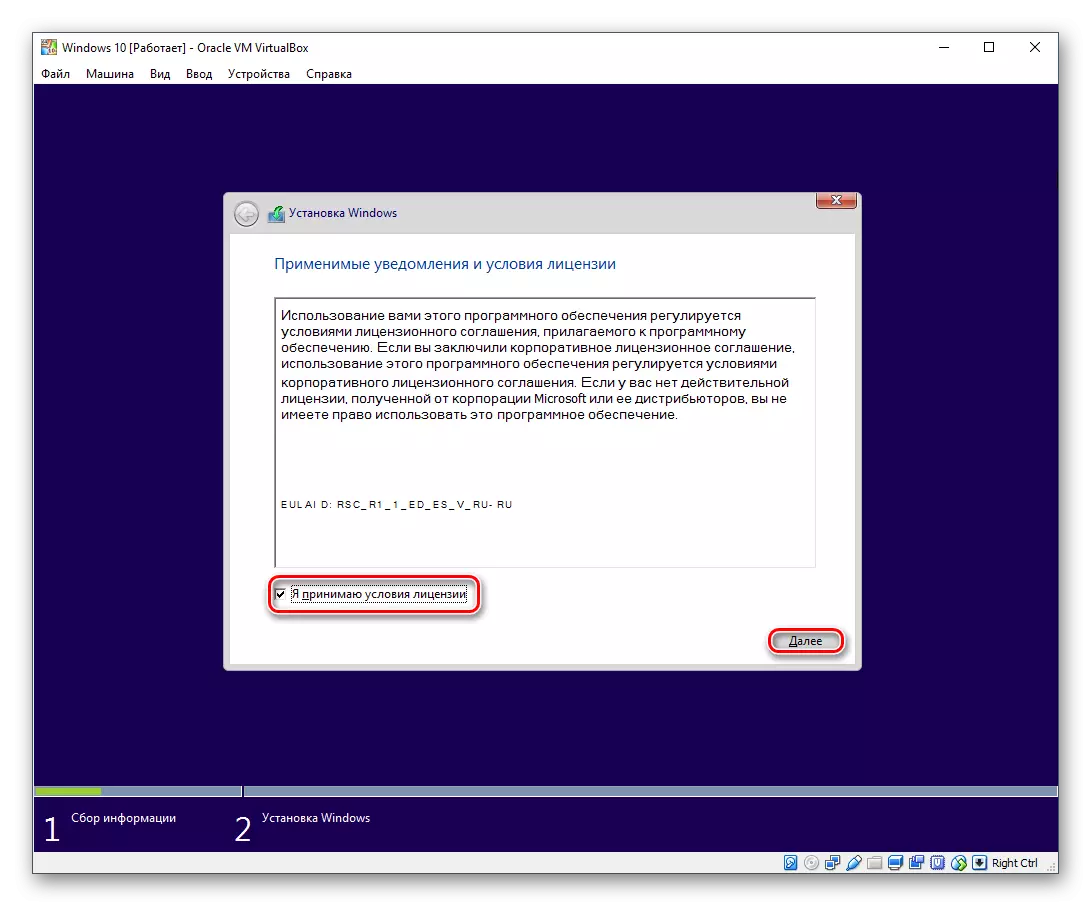
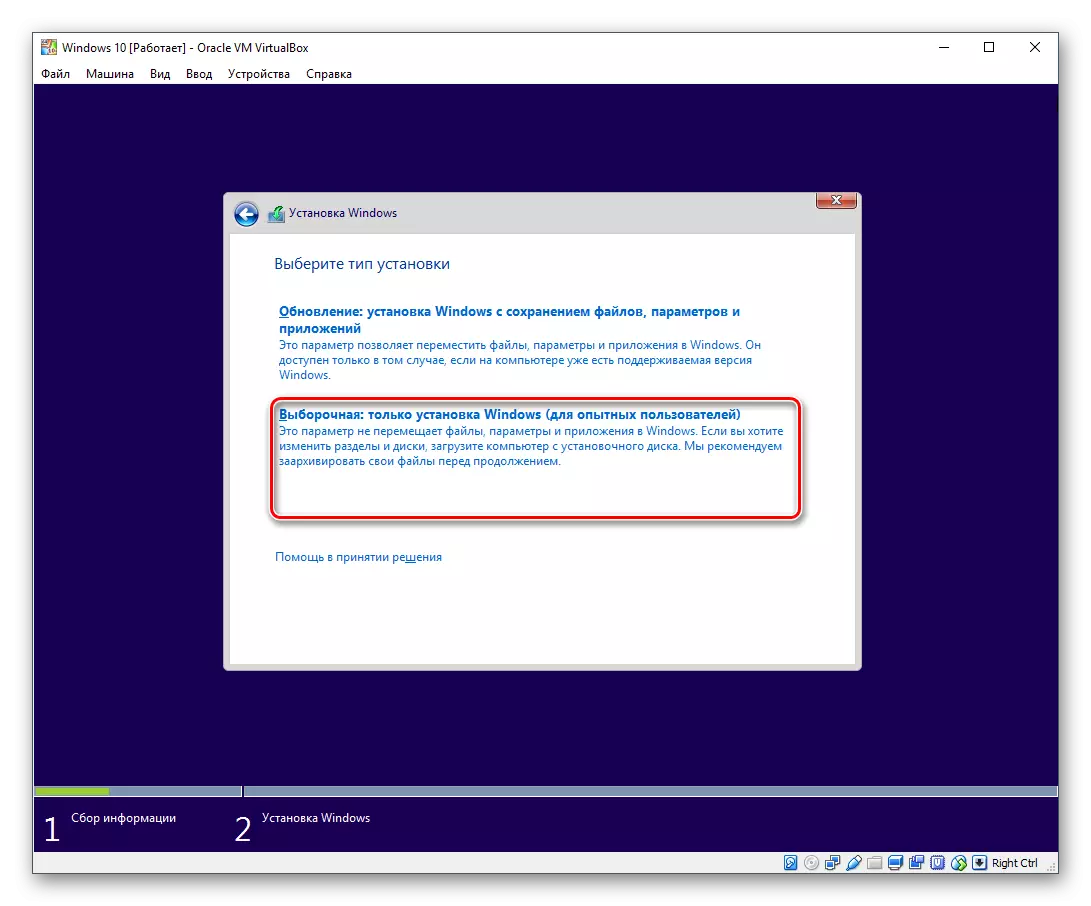
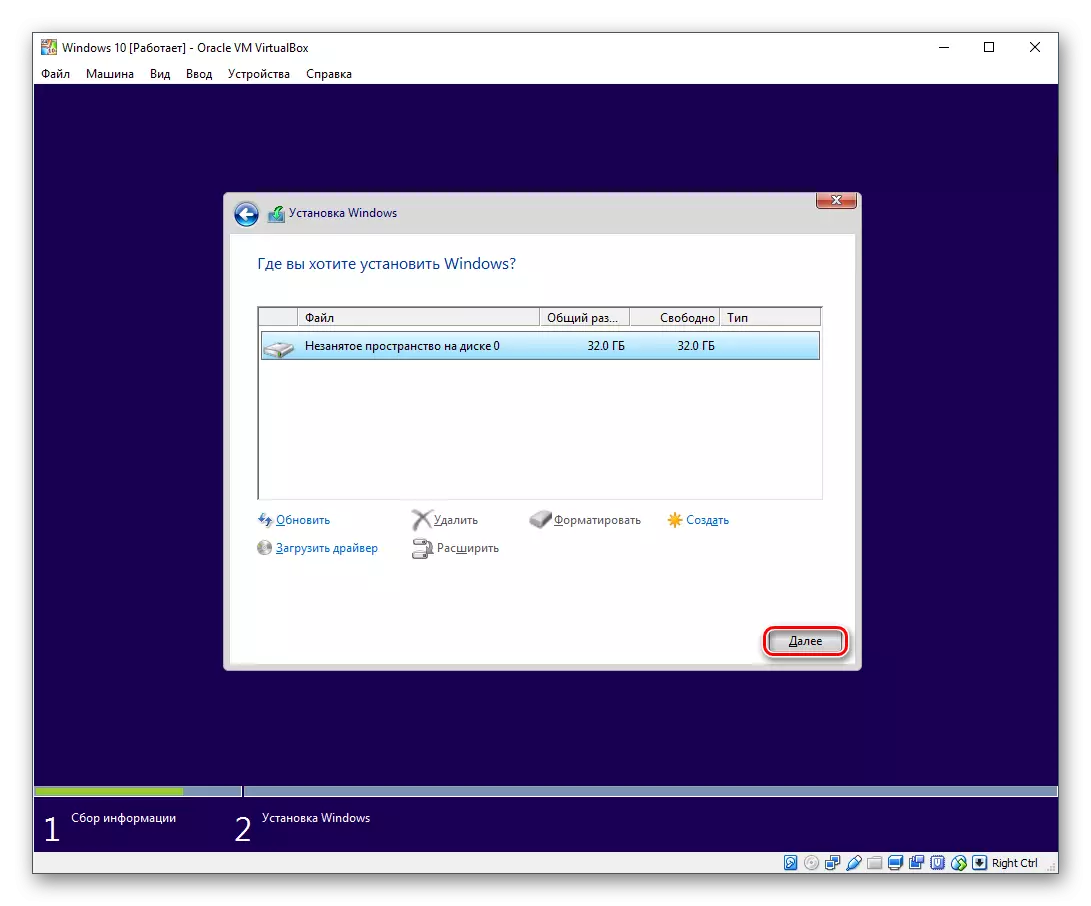
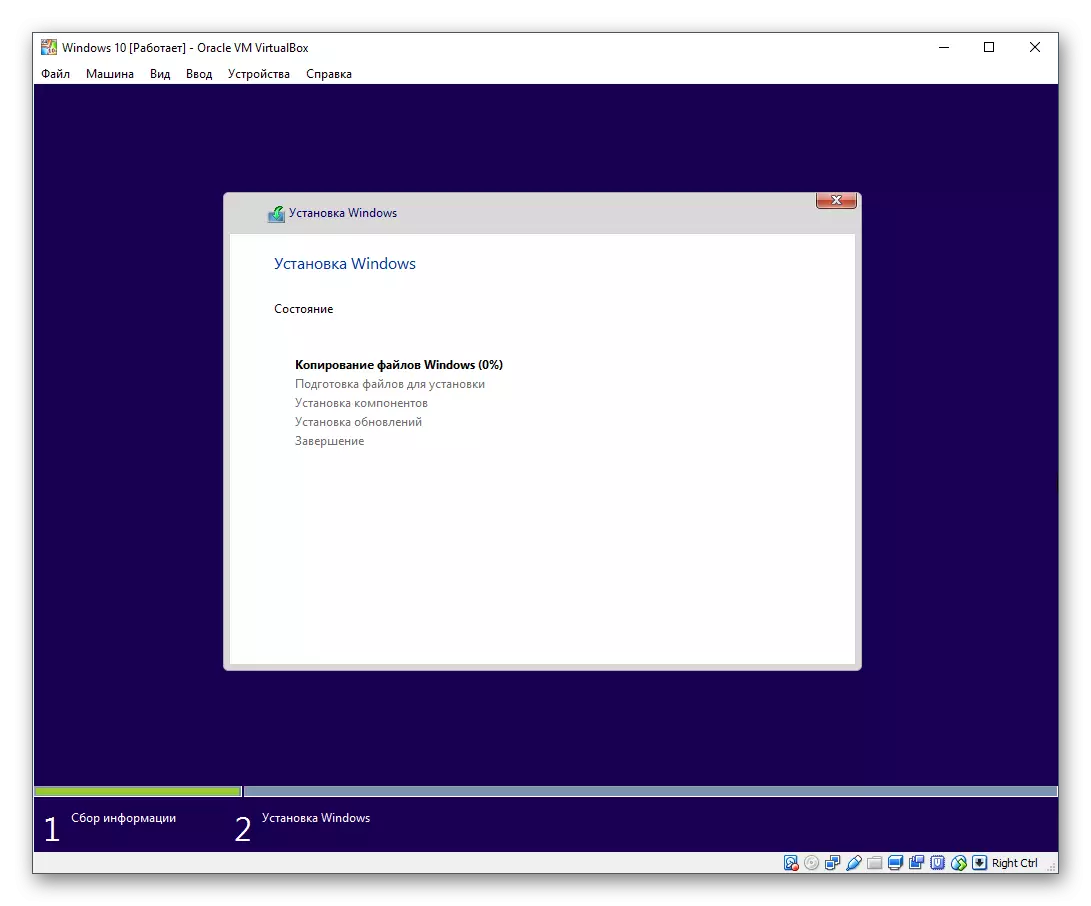
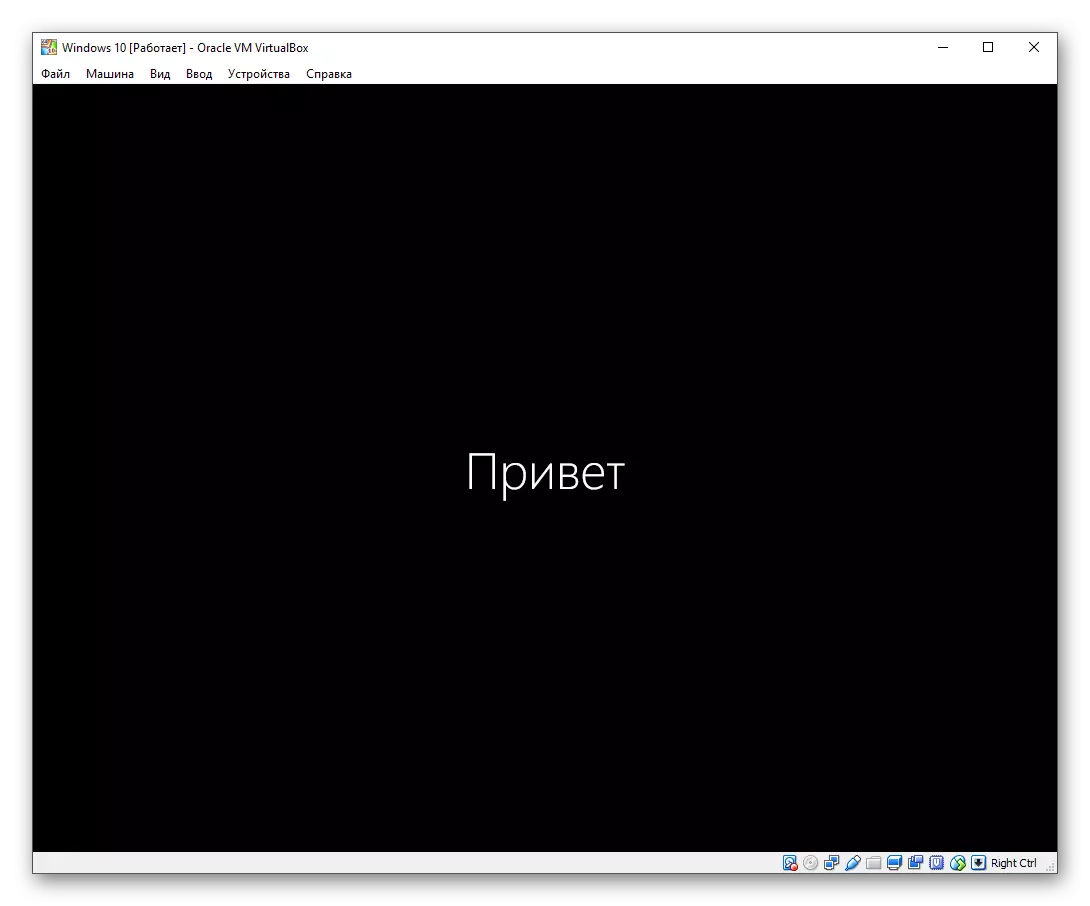

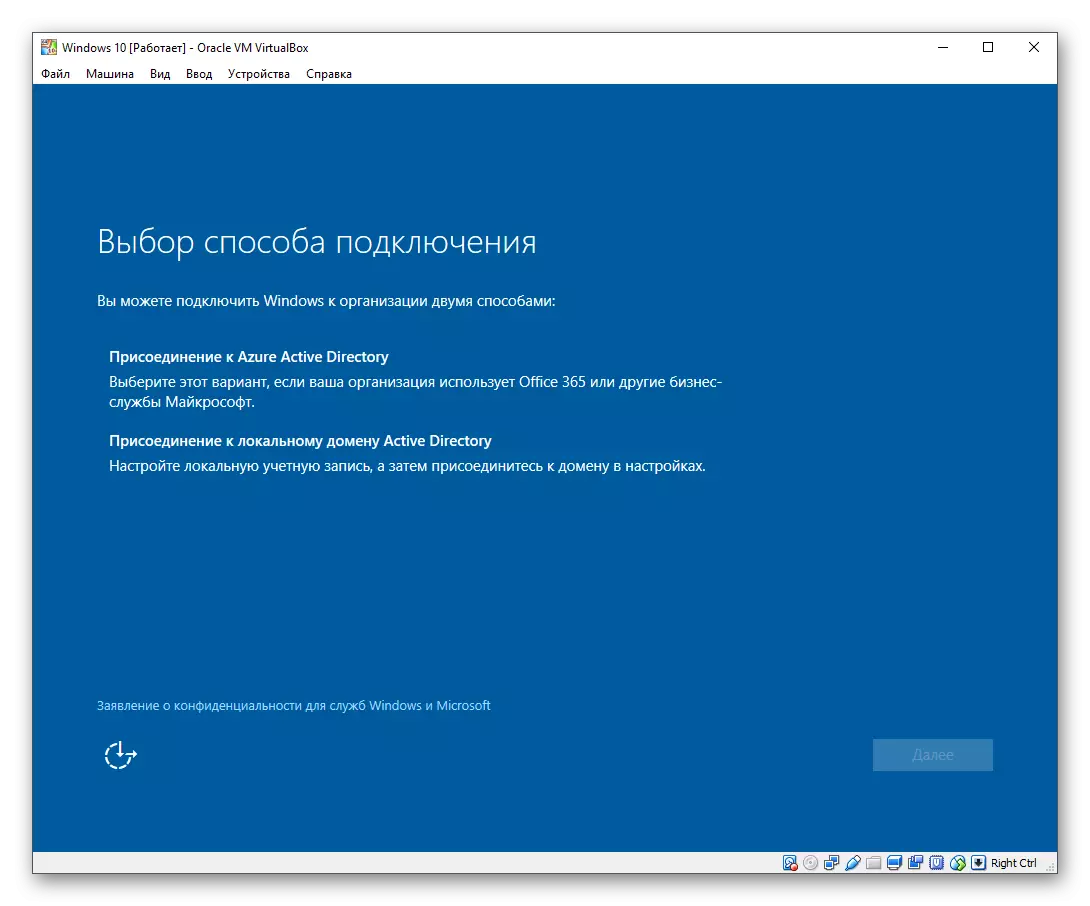
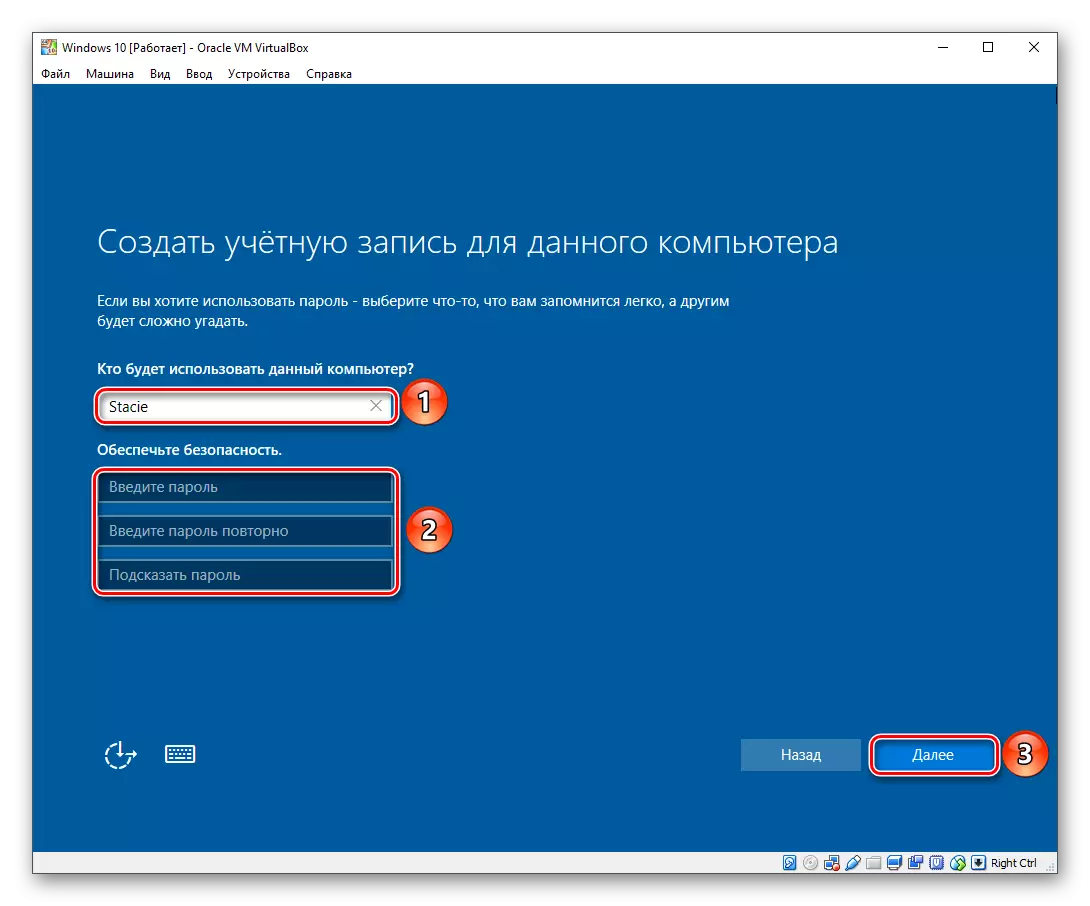
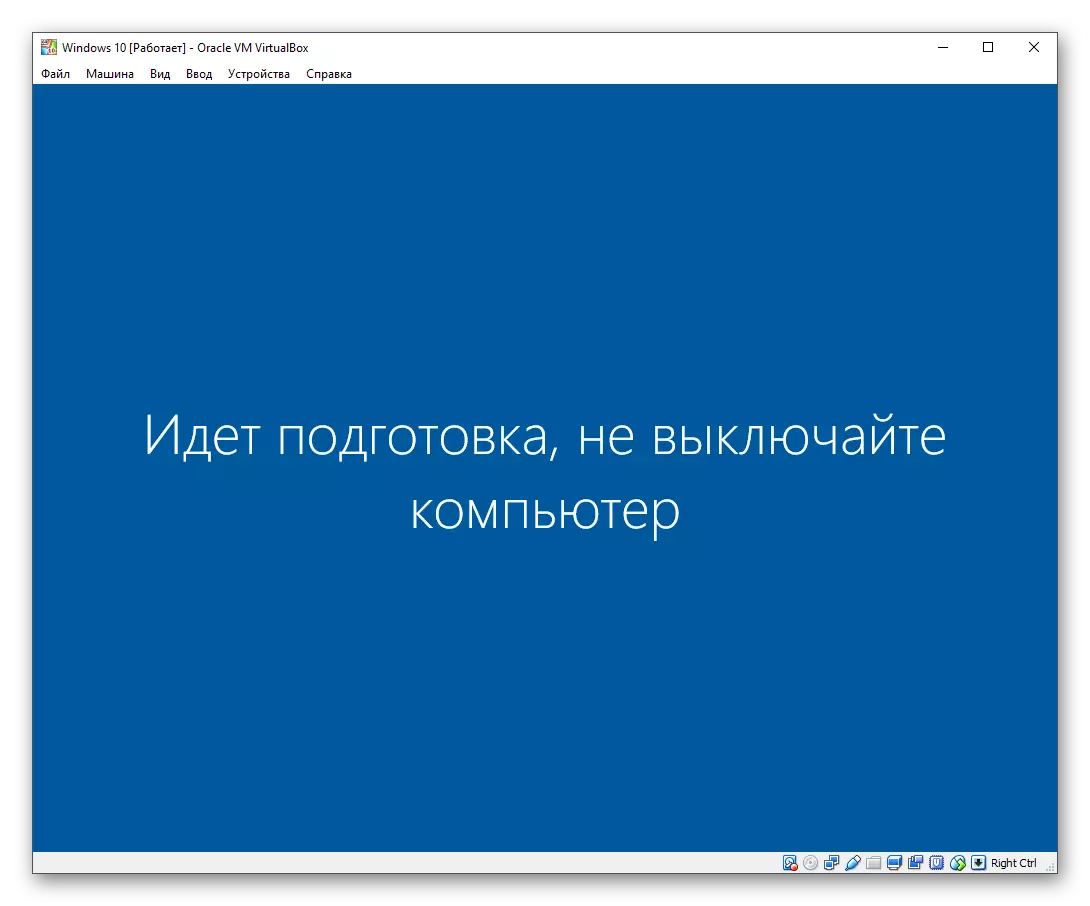
Иш такта жүктөлөт жана орнотуу каралат.
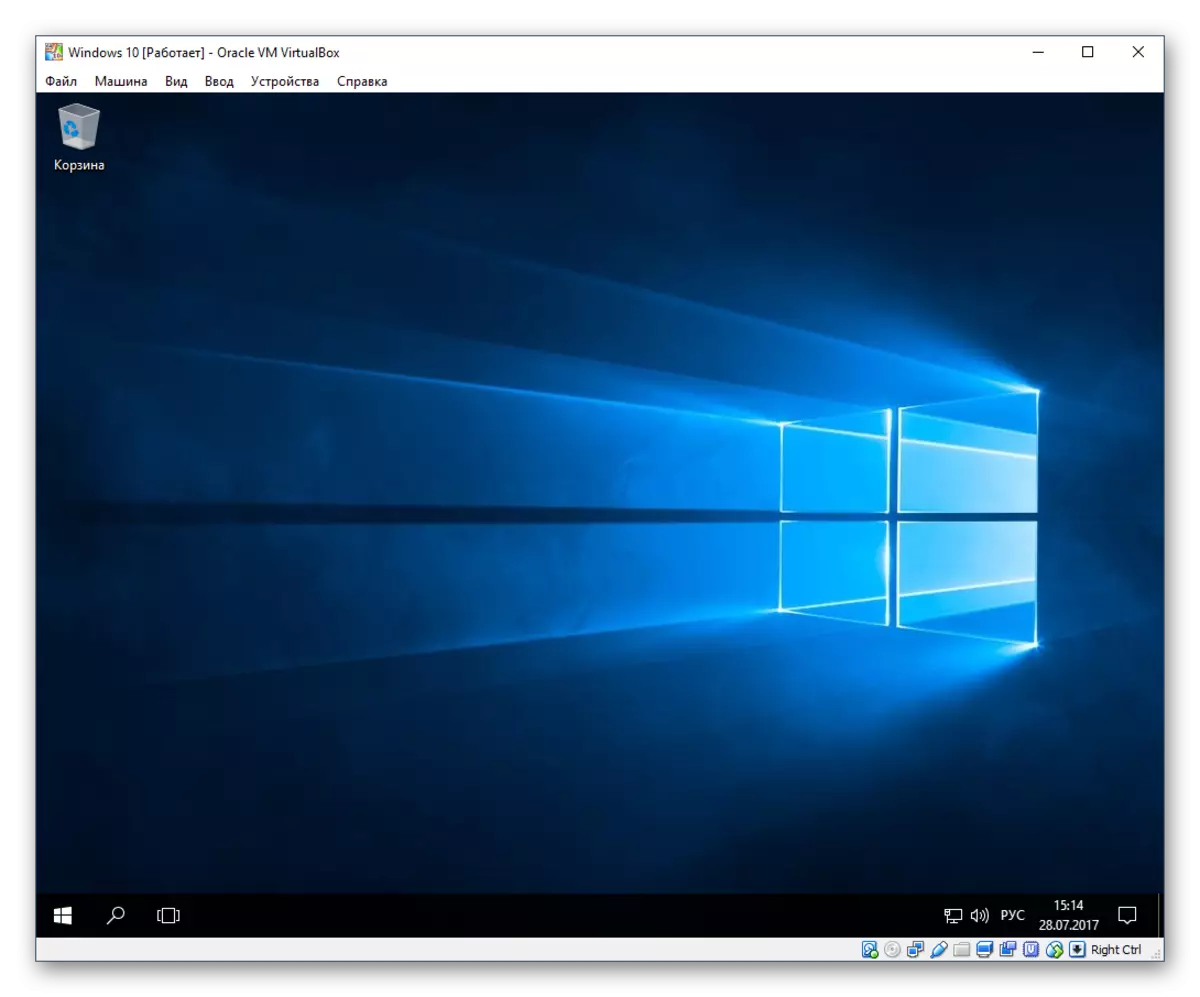
Эми сиз терезелерди конфигурациялап, аны өзүңүздүн каалооңузда колдоно аласыз. Бул тутумда аткарылган бардык иш-аракеттердин негизги осуңузга таасирин тийгизбейт.
